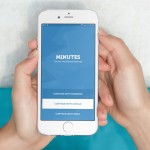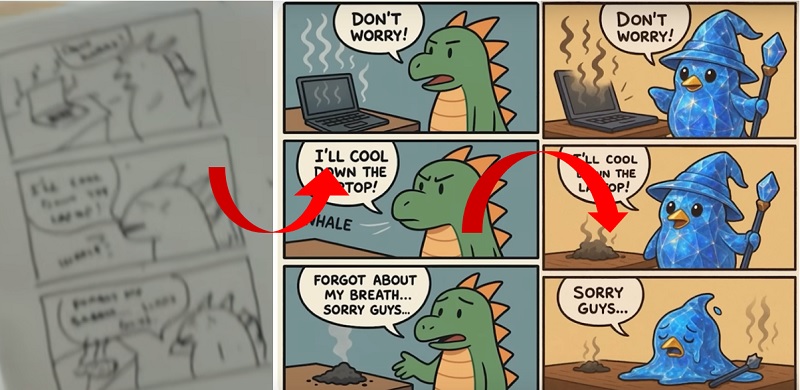sinyal.co.id
Kontrol gesture bisa dibilang sebagai akses cepat untuk menjalankan suatu fungsi. Dengan menggunakannya, Anda bisa mengakses suatu fungsi dengan cara yang lebih keren dibanding cara biasa. Hanya saja beberapa fungsi gesture ini bisa jadi tidak berfungsi pada beberapa Android yang telah dimodifikasi dengan user interface bawaan masing-masing merek. Namun SINYAL coba menunjukkan beberapa gesture yang umum ada pada perangkat berbasis Android. Berikut beberapa diantaranya:
1. Tekan lama pada notifikasi akan masuk ke pengaturan aplikasi
Sudah banyak yang mengetahui jika Anda menggeser notifikasi yang masuk ke arah kanan, maka akan menghilangkan tampilan tersebut. Tidak hanya itu, Android juga menawarkan fungsi lain jika mendapati notifikasi dari suatu aplikasi. Tekan yang lama pada notifikasi yang masuk, maka Anda akan langsung dibawa ke pengaturan (settings) dari aplikasi tersebut. Hal ini berlaku meski Anda berada di tampilan lockscreen ataupun dari kolom notifikasi.
2. Geser notifikasi menggunakan dua jari
Masih pada bagian notifikasi, Anda bisa menggeser notifikasi menggunakan dua jari maka akan tampil notifikasi secara lebih lengkap. Ini memang lebih berguna jika Anda mendapati notifikasi dalam jumlah banyak. Dengan menggeser menggunakan dua jari maka seluruh notifikasi akan ditampilkan satu persatu.
3. Translate teks dengan cepat
Saat sedang membaca artikel atau tulisan dari suatu situs dan ingin mengetahui terjemahannya dalam bahasa Inggris, Anda bisa menekan yang lama pada kata atau kalimat yang dimaksud. Nantinya akan tampil logo Google di bagian bawah. Tekan tanda panah keatas untuk melihat terjemahan tersebut dalam bahasa Inggris. Tekan Allow untuk melihat penjelasan yang lebih rinci mengenai kata atau kalimat yang diterjemahkan, termasuk pengucapannya dengan menekan ikon speaker.
4. Memperbesar tampilan apapun
Beberapa smartphone baru telah menyertakan fitur agar Anda bisa memperbesar tampilan dengan cara mengetuk layar. Namun sebelumnya Anda mesti mengaktifkan terlebih dahulu fitur ini. Masuk ke Settings>Accessibility>Magnification Gestures. Nantinya Anda bisa melakukan zoom-in ataupun zoom-out dengan cara mengetuk layar sebanyak 3 kali. Pada saat zoom-out, Anda bisa menggeser tampilan ke berbagai arah menggunakan dua jari.